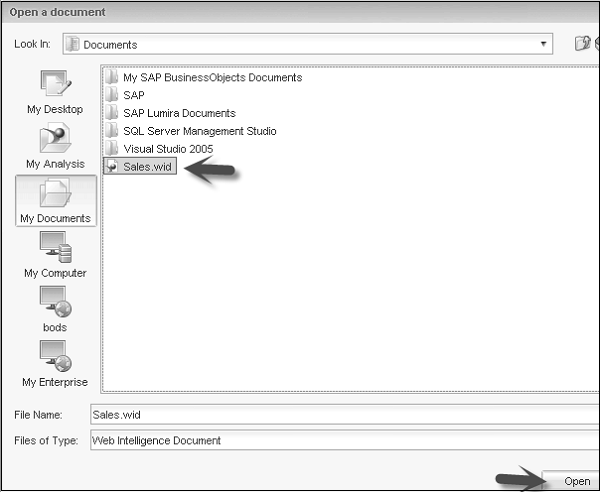SAP Webi - Modifica e apertura di documenti
È possibile modificare un documento esistente tramite BI Launchpad → Interfaccia Web o aprendo un documento in Webi Rich Client.
È inoltre possibile aprire documenti recenti utilizzando direttamente Webi Rich client. Avvia il rich client Webi e otterrai un elenco dei documenti aperti di recente sul lato sinistro dello schermo.
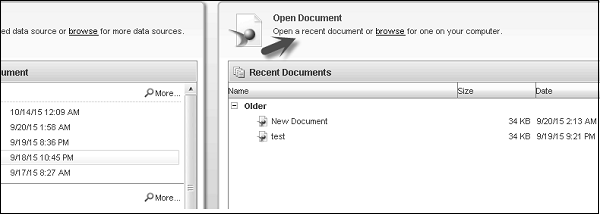
È inoltre possibile selezionare un report esistente da modificare in Webi. L'estensione di un file Webi è“.wid.”. Per aprire un documento esistente, seleziona un documento vuoto. Vai a File → Apri.
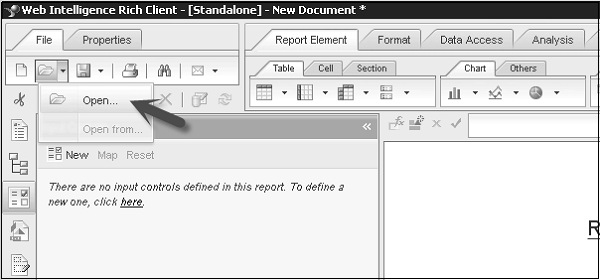
Seleziona il percorso di un file "wid" esistente e fai clic su "Apri".
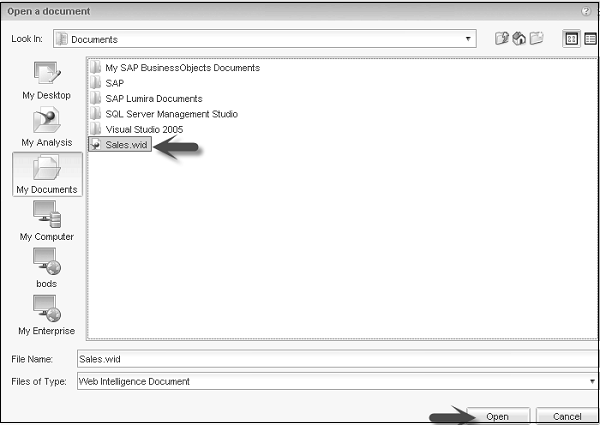
Per impostazione predefinita, aprirà il report in modalità Progettazione.
Apertura di un documento
Per aprire un documento, vai su Webi rich client → Fai clic sulla scheda "Apri".
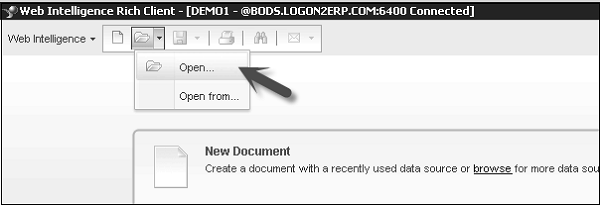
Navigare nella cartella che si desidera aprire, selezionare il file e fare clic su "Apri". Questo aprirà il file in modalità Progettazione.
È possibile selezionare la modalità di progettazione e lettura secondo i propri diritti di accesso.